Πώς να αποκτήσετε το Kodi στο Roku
μικροαντικείμενα / / September 07, 2021
Ακόμα αναρωτιέστε πώς μπορείτε να έχετε και τις δύο υπηρεσίες ταυτόχρονα, ειδικά όταν δεν υπάρχουν εφαρμογές Kodi για το Roku; Λοιπόν, υπάρχουν αρκετές λύσεις για να αποκτήσετε το Kodi στο Roku. Το πιο ενδιαφέρον είναι ότι υπάρχουν διαφορετικά κόλπα για να συμβεί σε διαφορετικές συσκευές. Και θα εξετάσουμε λεπτομερώς καθεμία από αυτές τις λύσεις σε αυτό το άρθρο.
Προς το παρόν, καμία εφαρμογή Kodi δεν είναι διαθέσιμη για το Roku. Ανεξάρτητα από τη συσκευή που χρησιμοποιείτε για μετάδοση, εάν είστε συνδεδεμένοι στο Roku, δεν υπάρχει τρόπος να χρησιμοποιήσετε τις υπηρεσίες ροής Kodi. Σίγουρα, τόσο το Kodi όσο και το Roku είναι οι δύο καλύτερες υπηρεσίες ροής που μπορείτε να έχετε. Έτσι, πολλοί άνθρωποι είναι ικανοποιημένοι με μία από αυτές τις υπηρεσίες και δεν σχεδιάζουν ποτέ να πάρουν την άλλη. Αλλά οι δύο υπηρεσίες σε συνδυασμό μπορούν να σας δώσουν μια εξαιρετικά μεγάλη εμπειρία ροής, και αυτό επίσης εντελώς δωρεάν.
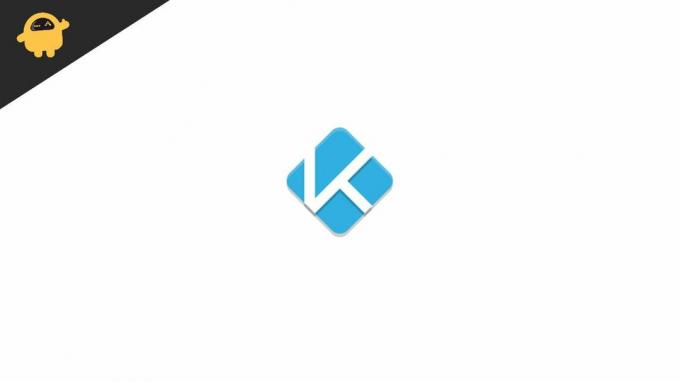
Περιεχόμενα σελίδας
-
Πώς να αποκτήσετε το Kodi στο Roku;
- Λήψη του Kodi στο Roku
- Εγκατάσταση του Kodi στο Roku Stick χρησιμοποιώντας τον καθρέφτη οθόνης
- Σύνδεση του Kodi στο Roku χρησιμοποιώντας smartphone Android
- συμπέρασμα
Πώς να αποκτήσετε το Kodi στο Roku;
Δεδομένου ότι το Kodi δεν είναι επίσημα διαθέσιμο στο Roku, η σύνδεση και των δύο υπηρεσιών μπορεί να χρειαστεί κάποια προσπάθεια. Αλλά στο τέλος, όλα αξίζουν τον κόπο. Για να αποκτήσετε το Kodi στο Roku, πρέπει πρώτα να συνδέσετε τη συσκευή Roku και τον υπολογιστή σας στην οθόνη κοινής χρήσης. Ακολουθεί ένας οδηγός βήμα προς βήμα για σύνδεση, λήψη και έναρξη χρήσης του Kodi στο Roku.
Λήψη του Kodi στο Roku
- Πρώτον, κατεβάστε το KODI και εγκαταστήστε το πρόγραμμα αναπαραγωγής πολυμέσων στον υπολογιστή σας.
- Τώρα, συνδέστε τη συσκευή Roku και την Smart TV μέσω HDMI και συνδέστε και τις δύο συσκευές σε τροφοδοτικό.
- Στο επόμενο βήμα, συνδέστε την Smart TV και τον υπολογιστή σας μέσω καλωδίου VGA για να μεταδώσετε το Kodi στο Roku.
- Θυμηθείτε, το VGA δεν υποστηρίζει κατοπτρισμό ήχου, επομένως χρησιμοποιήστε μια υποδοχή ήχου ξεχωριστά για να μεταδώσετε τον ήχο στην Smart TV σας.
- Στον υπολογιστή σας, μεταβείτε στον πίνακα ελέγχου.
- Ανοίξτε την επιλογή Εμφάνιση και επιλέξτε Προσαρμογή ανάλυσης.
- Στο αναπτυσσόμενο μενού Οθόνη, επιλέξτε τη σύνδεση Smart TV.
- Τέλος, ξεκινήστε να αντικατοπτρίζετε την τηλεόρασή σας.
Εγκατάσταση του Kodi στο Roku Stick χρησιμοποιώντας τον καθρέφτη οθόνης
Για να εγκαταστήσετε το Kodi στο Roku Stick, βεβαιωθείτε ότι χρησιμοποιείτε το Roku 3 ή τις νεότερες εκδόσεις. Τα νέα μοντέλα του Roku έρχονται με προεγκατεστημένη τη δυνατότητα προβολής οθόνης/ κατοπτρισμού οθόνης. Εάν η συσκευή σας υποστηρίζει μετάδοση, ακολουθήστε τα βήματα που αναφέρονται παρακάτω:
- Στο τηλεχειριστήριο Roku, πατήστε το κουμπί αρχικής οθόνης.
- Μεταβείτε στο μενού Ρυθμίσεις και επιλέξτε Κατοπτρισμός οθόνης. Βεβαιωθείτε ότι χρησιμοποιείτε την πιο πρόσφατη έκδοση του Roku ή αλλιώς ενημερώστε το.

- Ενεργοποιήστε την επιλογή Καθρέπτης οθόνης.
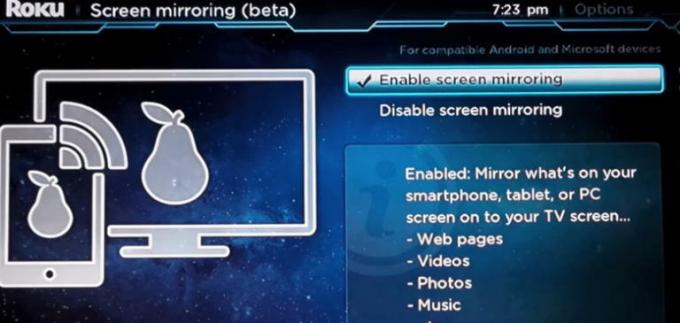
- Τώρα, συνδέστε τη συσκευή Roku στο smartphone ή τον υπολογιστή σας.
- Ενεργοποιήστε το Wi-Fi στον υπολογιστή σας.
- Μεταβείτε στην επιλογή Συσκευές στον υπολογιστή σας.
- Κάντε κλικ στο έργο και επιλέξτε Προσθήκη ασύρματης οθόνης.
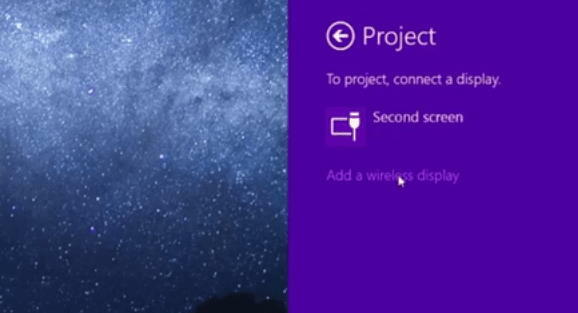
- Μόλις ολοκληρωθεί η σάρωση του υπολογιστή σας, επιλέξτε τη συσκευή Roku και πατήστε σύνδεση.
Σύνδεση του Kodi στο Roku χρησιμοποιώντας smartphone Android
Όπως και ο υπολογιστής, μπορείτε επίσης να συνδέσετε το Roku stick στο smartphone σας Android και να αποκτήσετε το Kodi στο Roku. Σε αυτήν την περίπτωση, πρέπει να κάνετε λήψη του Kodi στη συσκευή σας Android και να μεταδώσετε το Roku στην ίδια οθόνη για να εγκαταστήσετε το Kodi στο Roku. Τα βήματα για την εγκατάσταση του Kodi στο Roku χρησιμοποιώντας τηλέφωνο Android είναι τα εξής:
- Συνδέστε το Roku με το Android smartphone σας.
- Μεταβείτε στις Ρυθμίσεις.
- Στη συνέχεια, κάντε κλικ στο Connection και επιλέξτε Screen Mirroring. Εάν δεν βρείτε την επιλογή εκεί, μπορείτε επίσης να αναζητήσετε το ίδιο στις ρυθμίσεις σας.
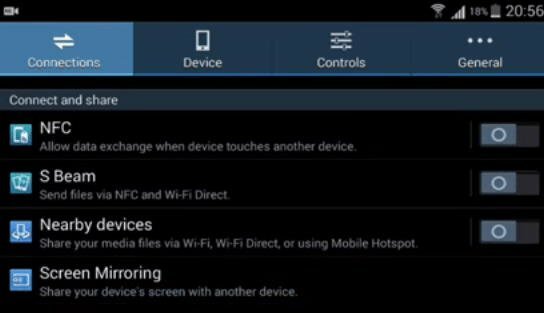
Διαφημίσεις
Η υπόλοιπη διαδικασία είναι η ίδια όπως στην περίπτωση του υπολογιστή σας. Βεβαιωθείτε μόνο ότι και οι δύο συσκευές είναι συνδεδεμένες στο ίδιο δίκτυο Wi-Fi.
συμπέρασμα
Εάν είστε χρήστης του Kodi, πρέπει ήδη να γνωρίζετε ότι σήμερα είναι μία από τις δημοφιλείς διαθέσιμες υπηρεσίες ροής και είναι διαθέσιμη στις περισσότερες συσκευές. Ωστόσο, δεδομένου ότι είναι ενσωματωμένο C/ C ++, το Kodi δεν υποστηρίζεται ακόμη στο Roku. Ας ελπίσουμε ότι αυτές οι λίγες λύσεις θα σώσουν τις προσπάθειές σας για να αποκτήσετε το Kodi στο Roku. Μπορείτε εύκολα να συνδέσετε και να χρησιμοποιήσετε και τις δύο υπηρεσίες μέσω της λειτουργίας Screencasting/ mirroring. Ενημερώστε μας αν αντιμετωπίζετε προβλήματα με την εγκατάσταση του Kodi στο Roku και θα βρούμε περαιτέρω λύσεις.
Σχετικά Άρθρα:
- Πώς να ενημερώσετε το Kodi Media Player σε όλες τις συσκευές και τις πλατφόρμες
- Εκκαθαρίστε την προσωρινή μνήμη στο Kodi σε οποιαδήποτε συσκευή - πώς
- Πώς να διορθώσετε το σφάλμα χωρίς ήχο Kodi σε 2 λεπτά
- Κορυφαίες 5 εναλλακτικές λύσεις Kodi το 2019
- Πώς να εγκαταστήσετε το Kodi σε Windows, Mac, Android και iPhone

![Λήψη G715FNXXS4ATD3: Απρίλιος 2020 Patch ασφαλείας για το Galaxy Xcover Pro [Ταϊβάν]](/f/a520174259d80398c6c527ed032952f2.jpg?width=288&height=384)
![Πώς να εγκαταστήσετε το Stock ROM στο Evertek EverStar S [Firmware Flash File]](/f/6986a5362ccdca9bdf3776d3321cf18a.jpg?width=288&height=384)
![Λήψη Εγκαταστήστε το Honor 9 B361 Android 8.0 Oreo Firmware στη Μέση Ανατολή και την Ιαπωνία [8.0.0.361]](/f/a78562ed863ba490499c5dbbac178746.jpg?width=288&height=384)